Casio XJ-A142 Mode d'emploi Manuel d'utilisation
Page 39
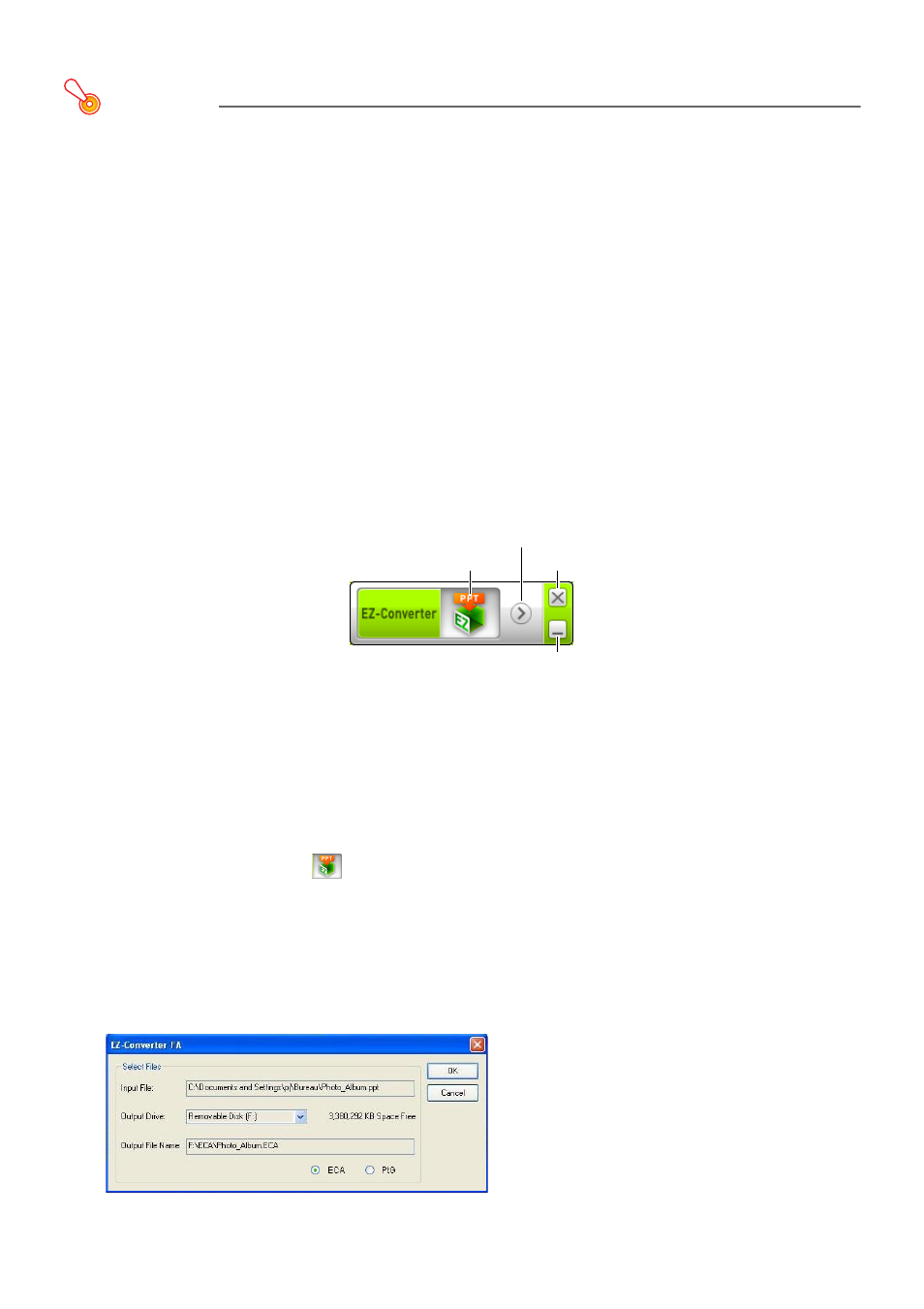
39
Pour convertir un fichier PowerPoint en fichier ECA ou PtG
Important !
z Avant d’effectuer les opérations mentionnées ici, vous devez avoir à disposition le fichier créé
avec Microsoft Office PowerPoint 2003, 2007 ou 2010.
z La conversion d’un fichier PowerPoint en fichier ECA ou PtG implique que le fichier original
soit lu du début à la fin. Par conséquent le temps requis pour la conversion correspond en
gros au temps requis pour la lecture.
1.
Allumez l’ordinateur et lancez Windows.
2.
Raccordez à votre ordinateur la clé USB (ou la carte mémoire) sur laquelle vous
voulez enregistrer le fichier ECA ou PtG converti.
z Vous pouvez omettre ce point si vous voulez sauvegarder le fichier ECA ou PtG sur le disque
dur de votre ordinateur.
3.
Sur votre ordinateur, ouvrez l’EZ-Converter FA.
z Si votre ordinateur fonctionne sous Windows Vista ou Windows 7, le message « Contrôle de
compte d’utilisateur » apparaît à l’ouverture de l’EZ-Converter FA. Dans ce cas, cliquez sur
[Autoriser] ou [Oui].
z La fenêtre EZ-Converter FA apparaît.
4.
Réglez les paramètres suivants, si ncessaire.
z Spécifiez la résolution d’écran pour le fichier ECA ou PtG. Reportez-vous à « Pour spécifier la
résolution d’écran du fichier ECA ou PtG » (page 41).
z Si le fichier original contient une animation, spécifiez la durée d’affichage maximale de
l’animation. Reportez-vous à « Pour spécifier la durée d’affichage maximale de l’animation »
(page 41).
5.
Cliquez sur le bouton
au haut de la fenêtre EZ-Converter FA.
z Une boîte de dialogue contenant les fichiers pouvant être ouverts s’affiche.
6.
Sélectionnez le fichier PowerPoint que vous voulez convertir, puis cliquez sur le
bouton [Ouvrir].
z Une boîte de dialogue similaire à la suivante, permettant d’effectuer les réglages de fichier,
apparaît.
Bouton de fermeture
Bouton du lecteur
Bouton de conversion
Bouton de réduction